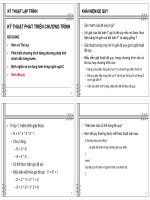Chương 6-logging mornitoringvquotas
Bạn đang xem bản rút gọn của tài liệu. Xem và tải ngay bản đầy đủ của tài liệu tại đây (629.61 KB, 32 trang )
Giáo trình Quản trị mạng Windows Server 2003 Chương 6 – Logging, Mornitoring và Quotas
Chương 6
LOGGING, MORNITORING VÀ QUOTAS
Trong chương này chúng ta sẽ nghiên cứu các vấn đề sau:
Mở rộng quá trình theo dõi dcpromo
Đăng ký chuẩn đoán dữ liệu
Đăng ký theo dõi Netlogon
Đăng ký tính năng theo dõi GPO Client
Đăng ký theo dõi Kerberos trong file log
Bật tính năng theo dõi quá trình truy vấn và cập nhật DNS Server
Quan sát các thông tin thống kê về quá trình thực thi của DNS Server
Đăng ký kiểm định các truy cập thư mục
Cấu hình và sử dụng Disk Quotas trong Windows server 2003
I. MỞ RỘNG QUÁ TRÌNH THEO DÕI DCPROMO
Khi ta muốn theo dõi những hoạt động của dcpromo để phân tích các hoạt
động, cũng như các tình trạng hoạt động của Server (các hoạt động này mặc
định sẽ không được thiết lập). Để có đủ thông tin quản lý Server, chúng ta nên
đăng ký tính năng theo dõi này. Quá trình theo dõi nếu được bật sẽ được ghi
vào file log.
1. Sử dụng giao diện đồ họa.
Tại Server vào Run nhập Regedit.exe và nhấp OK.
Tại cây bên trái chọn HKEY_LOCAL_MACHINE – SoFtware – Microsoft –
Windows – CurrentVersion – AdminDebug – dcpromoui
Biên soạn: Võ Khôi Thọ Trang 1
Giáo trình Quản trị mạng Windows Server 2003 Chương 6 – Logging, Mornitoring và Quotas
Tại ô bên phải nhấp đúp vào LogFlags và nhập một giá trị cho mục này sau
đó nhấp OK để hoàn thiện và đóng Registry Editor
Giá trị này dùng để phân biệt với các giá trị khác để phân biệt trong log files
Nếu trong mục dcpromoui chưa có cờ LogFlags ta nhấp phải chuột vào mục
dcpromoui – New – DWORK Value và nhập tên là LogFlags.
2. Sử dụng giao diện dòng lệnh
Cú pháp:
Reg add HKLM \Software\ Microsoft\ Windows\ CurrentVersion\ AdminDebug\
dcpromoui/v[RETURN] “LogFlags” /t REG_DWORD /d <FlagValue>.
Giải thích:
FlagValue: Giá trị thập phân.
3. Sử dụng VBScript
Mở Notepad
Nhập đoạn mã có nội dung sau vài Notepad:
‘---------Đoạn mã cấu hình --------------------------
StrDC=”<DomainControllerName>” ‘ vi dụ: hcmc.vn
inFlag=”<Flag Value” ‘Giá trị thập phân của logflags, ví dụ 16711683
‘--------------Kết thúc đoạn mã cấu hình--------------------------------------
Biên soạn: Võ Khôi Thọ Trang 2
Nhập giá trị 1003c
Giáo trình Quản trị mạng Windows Server 2003 Chương 6 – Logging, Mornitoring và Quotas
Const HKLM=&H80000002
strdcpromoReg=”Software\Microsoft\Windows\CurrentVersion\AdminBug\dcpro
moui”.
Set objReg=GetObject(“winmgmts:\\”& strDC & “\root\default:stdRegProv”)
ObjReg.SetDwordValue HKLM, strdcpromoR eg, “LogFlags”, IntFlag
Wscript.Echo “Dcpromoui flag set to “& IntFlag
Lưu tập tin này với tên EnableLog.vbs. Khi muốn bật tính năng ta chỉ cần nhấp
đúp vào tập tin này là xong.
Đường dẫn đến file dcpromo.log như sau: C:\windows\debug\dcpromo.log
File log này như sau:
II. ĐĂNG KÝ CHUẨN ĐOÁN DỮ LIỆU
Biên soạn: Võ Khôi Thọ Trang 3
Giáo trình Quản trị mạng Windows Server 2003 Chương 6 – Logging, Mornitoring và Quotas
Nếu chúng ta muốn có đầy đủ thông tin để theo dõi khả năng làm việc cũng như
gỡ rối khi có một lỗi nào đó xảy ra trong hệ thống nhưng mặc định hệ thống lại
không cung cấp đầy đủ các thông tin này vì vậy để thông tin được ghi lại một cách
chính xác trong file log chúng ta thực hiện như sau:
1. Sử dụng giao diện đồ họa
Vào Run nhập Regedit.exe để mở cửa sổ Registry Editor
Tại ô bên trái nhấp chọn như sau: HKEY_LOCAL_MACHINE – System –
CurrentControSet – Services – Diagnostics.
Tại ô bên phải nhấp đúp vào mục 1 Knowledge Consistency Checker, nhập vào
một trong các số từ 1 đến 5, sau đó nhấp OK để áp dụng và đóng cửa sổ
Registry Editor.
Biên soạn: Võ Khôi Thọ Trang 4
Giáo trình Quản trị mạng Windows Server 2003 Chương 6 – Logging, Mornitoring và Quotas
Các giá trị sẽ được hiển thị trong file log.
2. Sử dụng giao diện dòng lệnh
Cú pháp:
Reg add HKLM\SYSTEM\CurrentControlSet\Services\NTDS\Diagnostics
/v[RETURN] “<LoggingSetting>” /t REG_DWORD /d <0-5>
Giải thích:
Tham số /d <0-5>: Đây là số thập phân phải nhập vào trong khoảng từ 0-5
3. Sủ dụng VBScript
Mở Notepad
Nhập đoạn mã sau:
‘-------Đoạn mã cấu hình------
strDC=”<DomainControllerName>” ‘ví dụ: hcmc.vn
strLogSetting=”<LoggingSetting>” ‘ví dụ 1 Knowledge Consistency Checker.
IntFlag= <FlagValue> ‘ví dụ nhập giá trị thập phân là 5
‘-------Kết thúc đoạn mã cấu hình------------------
Const HKLM= &80000002
strRegKey=”SYSTEM\CurrentControlSet\Services\NTDS\Diagnostics”
set objReg= GetObject(“winmgmts:\\” & strDC&”\root\default:StdRegProv”)
objReg.SetDWORDValue HKLM, strRegKey, “LogFlags”,intFlag
Wscript.Echo “Diagnostics logging for “ & strLogSetting & “ set to “ & intFlag.
Lưu đoạn mã này với tên là Diagnostics.vbs, khi nào muốn thay đổi giá trị chỉ
cần nhấp đúp tập tin để chạy là xong.
III. ĐĂNG KÝ THEO DÕI NETLOGON
Biên soạn: Võ Khôi Thọ Trang 5
Giáo trình Quản trị mạng Windows Server 2003 Chương 6 – Logging, Mornitoring và Quotas
Để theo dõi hoạt động đăng nhập của các client trong Domain Controller nhằm
phục vụ cho việc dò lỗi hoặc giám sát miền chúng ta thực hiện đăng ký như sau:
Sử dụng giao diện dòng lệnh:
o Bật tính năng theo dõi: nltest /dbflag:0x2080ffff
o Vô hiệu hóa tính năng theo dõi: nltest /dbflag:0x0
IV. ĐĂNG KÝ THEO DÕI GPO CLIENT
Muốn dò lỗi quá trình giám sát GPO trong Client hoặc Server bằng việc theo dõi
Event log, chúng ta phải đăng ký tính năng theo dõi trong Registry
1. Sử dụng giao diện đồ họa
Tại Server vào Run rồi nhập Regedit.exe để mở Registry Editor
Trong ô bên trái chọn HKEY_ LOCAL_MACHINE – Software – Microsoft –
Windows NT – CurrentVersion
Nếu khóa Diagnostics chưa có thì nhấp phải chuột vào màn hình bên phải –
New – Key. Như hình trên.
Đặt tên cho khóa này là Diagnostics
Biên soạn: Võ Khôi Thọ Trang 6
Giáo trình Quản trị mạng Windows Server 2003 Chương 6 – Logging, Mornitoring và Quotas
Nhấp phải chuột vào khóa Diagnostics – New DWORD và đặt tên là
RunDiagnosticLoggingGroupPolicy.
Tại ô bên phải nhấp đúp vào RunDiagnosticLoggingGroupPolicy và nhập giá trị
1 cho Value Data sau đó nhấp OK để áp dụng và đóng cửa sổ Registry Editor.
Biên soạn: Võ Khôi Thọ Trang 7
Giáo trình Quản trị mạng Windows Server 2003 Chương 6 – Logging, Mornitoring và Quotas
2. Sử dụng giao diện dòng lệnh
Cú pháp:
Reg add “HKLM\SOFTWARE\Microsoft\Windows NT\ CurrentVersion\ Diagnostics”
/v[RETURN] “RunDiagnosticLoggingGroupPolicy" /t REG_DWORD /d 1.
Giải thích:
Tham số /d 1 : Là giá trị thập phân được nhập vào
3. Sử dụng VBScript
Mở Notepad
Nhập đoạn mã sau:
‘---------Đoạn mã cấu hình---------
strComputer=”<ComputerName>” ‘Tên máy tính ví dụ Client1
‘-------Kết thúc đoạn mã cấu hình---------
Const HKLM = &H80000002
StrRegKey=”SOFTWARE\Microsoft\Windows NT \CurrentVersion\Diagnostics”
Set objReg = GetObject(“winmgmts:\\”&strComputer&“\root\default:StdRegProv”).
objReg.SetDWORDValueHKLM,strRegKey,”RunDiagnosticLoggingGroupPolicy”,1
Biên soạn: Võ Khôi Thọ Trang 8
Giáo trình Quản trị mạng Windows Server 2003 Chương 6 – Logging, Mornitoring và Quotas
Wscript.Echo ”Enabled GPO logging for “ & strComputer
Lưu đoạn mã này với tên là EnableGPOClient.vbs, khi muốn bật tính năng này
chỉ cần chạy tập tin EnableGPOClient.vbs là xong.
V. ĐĂNG KÝ THEO DÕI KERBEROS TRONG FILE LOG.
1. Tìm hiểu về Kerberos
Là giao thức bảo mật chính cho việc thẩm định quyền trong Domain. Kerberos có
chức năng xác định người dùng và các dịch vụ mạng. Để bật tính năng theo dõi
dịch vụ này ta phải đăng ký trong Registry.
2. Sử dụng giao diện đồ họa
Tại Server , vào Start – Run nhập Regedit.exe để mở cửa sổ Registry Editor.
Tại ô bên trái chọn HKEY_LOCAL_MACHINE – System – CurrentControlSet –
Control – Lsa – Kerberos – Parameters.
Nếu chưa tồn tại giá trị LogLevel thì nhấp phải chuột vào Parameters – New –
DWORD Value và đặt tên là LogLevel.
Nhấp đúp vào LogLevel và nhập giá trị 1
Biên soạn: Võ Khôi Thọ Trang 9
Giáo trình Quản trị mạng Windows Server 2003 Chương 6 – Logging, Mornitoring và Quotas
Sau đó nhấp OK để áp dụng và đóng hộp thoại Registry Editor
3. Sử dụng giao diện dòng lệnh
Cú pháp:
Reg add HKLM\SYSTEM\CurrentControlSet\Control\Lsa\Kerberos\Parameters /v
“LogLevel”[RETURN] /t REG_DWORD /d 1
Giải thích:
Tham số /d 1: Là giá trị thập phân nhập vào
4. Sử dụng VBScript
Mở Notepad
Nhập đoạn mã sau:
‘-------Đoạn mã cấu hình----------
strDC=”<DomainControlName>” ‘ ví dụ hcmc.vn
‘-----Kết thúc đoạn mã cấu hình--------
Const HKLM=&H80000002
strRegKey=”SYSTEM\CurrentControlSet\Control\Lsa\Kerberos\Parameters”
setobjReg=GetObject (“winmgmts:\\”&strDC&”\root\default:stdRegProv”)
objReg.SetDwordValue HKLM, strRegKey, “LogLevel”,1
Biên soạn: Võ Khôi Thọ Trang 10
Giáo trình Quản trị mạng Windows Server 2003 Chương 6 – Logging, Mornitoring và Quotas
Wscript.Echo “Enable Kerberos logging for “& strDC
Lưu đoạn mã này với tên EnableKerberosLog.vbs là xong.
VI. BẬT TÍNH NĂNG THEO DÕI QUÁ TRÌNH TRUY VẤN VÀ CẬP NHẬT DNS
SERVER
Để đăng ký tính năng theo dõi quá trình truy vấn và cập nhật DNS server phải
đăng ký tính năng này trong DNS Manager.
1. Sử dụng giao diện đồ họa
Tại Server vào Start – Programs – Administrative Tool – DNS
Nhấp phải chuột vào tên Server chọn Properties
Chọn thẻ Debug Logging
Nhấp chọn vào Log packets for debugging, sau đó nhấp chọn vào các mục
chúng ta muốn ghi vào file log và chỉ đường dẫn ghi file log là
C:\WINDOWS\system32\dns\dns\dns.log, rồi nhấp Apply để áp dụng và nhấp
OK để đóng hộp thoại.
Biên soạn: Võ Khôi Thọ Trang 11
Giáo trình Quản trị mạng Windows Server 2003 Chương 6 – Logging, Mornitoring và Quotas
2. Sử dụng giao diện dòng lệnh
Cú pháp:
Đăng ký LogLevel trong Registry và kết quả kết xuất dưới dạng HEX của file
log: dnscmd<DNSServerName>/Config /LogLevel <EventFlagSuminHex>
Tham số:
DNSServerName: Tên DNS Server, ví dụ 2K3
EventFlagSuminHex: Cờ trạng thái là số Hex
Chỉ định vị trí lưu trữ file log: dnscmd<DNSServerName> /Config /LogFilePath
<DirectoryAndFilePath>
Tham số:
DNSServerName: Tên DNS Server
DirectoryAndFilePath: Thư mục lưu trữ file log
Ghi thông tin về địa chỉ IP:
Dnscmd<DNSServerName>/ConFig/LogIPFilterList<IP Address 1 >[,<IP
Address2>…]
Tham số:
IP Address 1: Địa chỉ IP 1
Chỉ định dung lượng tối đa cho file log:
dnscmd<DNSServerName>/Config/LogFileMaxSize<NumberofBytesinHex>
Biên soạn: Võ Khôi Thọ Trang 12